
Daftar Isi:
- Pengarang John Day [email protected].
- Public 2024-01-30 09:53.
- Terakhir diubah 2025-01-23 14:49.


Jadi saya berada di toko game suatu hari dan melihat penyangga Borderlands ini di bagian izin seharga $ 20 dan tidak bisa menahan diri untuk membelinya. Setelah sekitar satu minggu, saya berpikir dalam hati, "Saya benar-benar bisa menelannya dan menjejalkan pi ke dalam". Saat itulah petualangan saya mulai membuat Perangkat Gema Borderlands kehidupan nyata. Saya keluar dan mendapatkan tampilan Adafruit dan mulai membuat prototipe. Saya akhirnya mendapatkan layar 3,2” sehingga lebih mudah dilihat dan digunakan dengan stylus/jari. Layar 2,8” hanya terlihat kecil dibandingkan dengan 3,2” saat saya berada di toko. Jadi ini secara teknis prop skala 1:1 dengan pengecualian bahwa layarnya sedikit lebih besar. Saya perlahan-lahan membuat prototipe ketika saya punya waktu. Pada satu titik saya mencoba untuk mempertahankan lampu dan suara asli tetapi itu tidak terjadi, jadi saya merobek semuanya. Kemudian saya berpikir untuk memiliki pembicara untuk Pi. Saya mungkin bisa membuat ruang untuk itu tetapi mungkin akan menguras baterai. Juga saya benar-benar tidak membutuhkannya untuk membuat suara atau apa pun meskipun itu mungkin. Plus ada juga Bluetooth. Meskipun agak sulit untuk mengukur dengan prototyping ini akan memakan waktu sekitar satu jam untuk menyelesaikan mungkin dua.
Perlengkapan:
Borderlands 3 Echo Devicedari Chronicle CollectiblesRaspberry PiMicro SD card dimuat dengan gambar Pi Adafruit PiTFT 320x240 3.2 displayKeyboard USB nirkabel dengan trackpad (tidak perlu)Bank daya ponsel2 kabel micro USB pendek Tang hidung jarum (atau Dremel)Pita pelukis (tidak perlu)Pita listrik Lem panas Pistol dan tongkat lem Lem gila Wadah kecil Obeng kepala Phillips 5/64 kunci allen Catok (tidak perlu)
Langkah 1: Kumpulkan Semua Bagian Anda


Saya menggunakan Raspberry Pi Model A+ karena bentuknya persegi untuk memberi saya sedikit lebih banyak ruang untuk bekerja. Ini menjalankan Pi OS terbaru bersama dengan skrip penginstal untuk Adafruits Pi hat. Semua info yang Anda perlukan untuk tampilan ada di sini, tetapi itu benar-benar memecahnya di halaman 12.
Meskipun tidak sepenuhnya diperlukan karena ini adalah layar sentuh, saya menggunakan keyboard mini Inland dengan trackpad untuk mengetik. Anda dapat menemukan OS yang dibuat hanya untuk layar sentuh jika Anda mau. Semuanya didukung oleh bank daya ponsel. Saya punya banyak yang tergeletak di sekitar jadi saya hanya memilih satu yang pas. Anda dapat menggunakan jenis apa pun yang Anda dapat menjejalkan di sana. Semakin besar baterai, semakin sedikit ruang yang harus Anda gunakan, tetapi baterai akan bertahan lebih lama.
Langkah 2: Bongkar


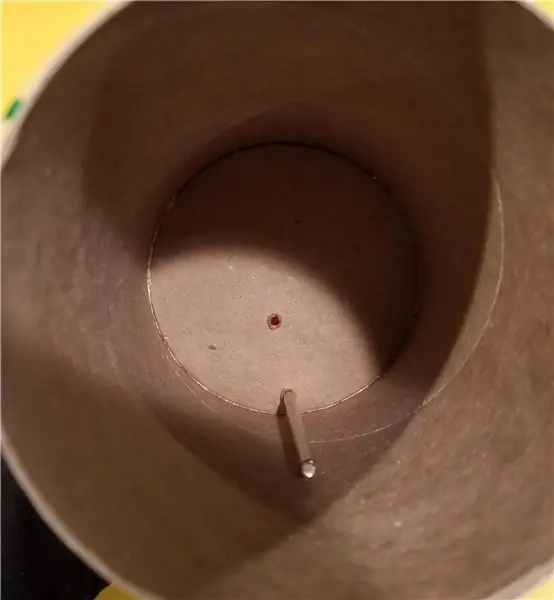
Hal pertama yang pertama. Pastikan Anda memiliki wadah kecil untuk semua sekrup. Itu bisa berubah menjadi kekacauan nyata dengan sangat cepat. Jauhkan mereka sama sekali. Tidak masalah apa itu. Saya menggunakan telur Paskah karena itu adalah hal pertama yang saya lihat tergeletak ketika saya siap untuk memulai. Ada total 6 sekrup allen. 3 di bagian depan dan 2 di bagian belakang potongan karet harus dikeluarkan dengan kunci allen 5/64. Lalu ada satu sekrup allen di tengah pintu untuk baterai. Ini adalah sekrup dummy yang tidak perlu keluar. Itu hanya ada untuk estetika. Ada satu sekrup kepala phillips untuk membuka pintu baterai. Lalu ada 2 sekrup kepala phillips lagi yang menahan 2 bagian bodi bersama-sama. Potongan karet hitam di bagian atas dan bawah direkatkan pada tempatnya. Tarik mereka dengan lembut. Saya tidak perlu khawatir untuk merekatkannya kembali karena sekrup allen akan menahan semuanya pada tempatnya. Saya juga ingin dapat membongkarnya dengan mudah jika saya ingin mengerjakannya di masa depan. Angkat bagian atas karet dengan lembut. Itu terpaku tetapi terkunci kembali ke tempatnya. Sekarang terakhir cungkil kedua bagian tubuh dari sisi kanan. Selamat Anda berhasil masuk!
Langkah 3: Usus dan Lem
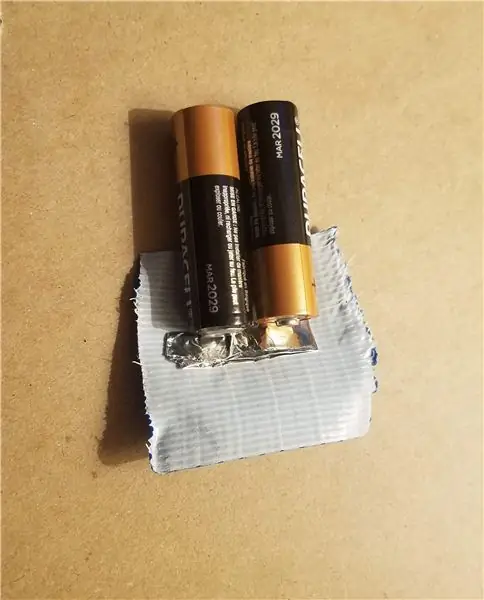


Setelah Anda masuk, ada 2 papan sirkuit kecil dengan kabel yang perlu dicabut. Lalu ada sepotong plastik putih persegi panjang di mana tampilannya. Robek itu. Sekarang sebagian plastik di dalamnya perlu disingkirkan untuk memberi ruang bagi semua barang elektronik. Anda dapat menggunakan Dremel untuk mengeluarkan plastik di dalamnya jika Anda mau. Saya punya Dremel tapi saya malas menggunakannya jadi saya menggunakan tang hidung untuk memisahkan potongan-potongan kecil plastik. Itu ada di dalam sehingga tidak perlu terlihat cantik. Saya juga ingin mencoba membuat ini semurah dan semudah mungkin. Setelah Anda membuka bodi dan melepas papan sirkuit, semua tombol dan 2 bagian hitam untuk sisinya langsung keluar. Tidak ada yang menahan 3 tombol di bagian depan di tempatnya kecuali papan sirkuit yang baru saja Anda sobek. Jadi lem bagian belakang tombol di tempatnya dengan memberikan tekanan sampai mengering. Potongan sisi hitam akan tetap di tempatnya saat Anda menyatukan kembali kedua bagian tubuh.
Langkah 4: Baterai


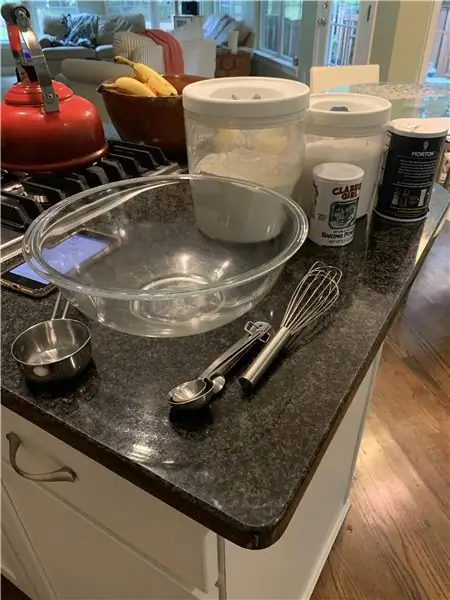
Ada selembar karton putih di bagian atas yang menutupi bagian dalam kartrid untuk perangkat gema. Robek itu karena itu adalah tempat yang bagus untuk baterai. Saya dengan hati-hati memasukkan bank daya ke dalam catok saya dan perlahan-lahan memberikan tekanan yang cukup untuk membuka casing yang memperlihatkan barang di dalamnya. Apa pun jenis bank daya yang Anda gunakan, pastikan Anda menyelaraskannya pada catok dengan cara yang akan mendistribusikan tekanan secara merata. Memiliki catok tidak sepenuhnya diperlukan. Ini jauh lebih mudah. Anda mungkin bisa lolos dengan menggunakan tang hidung jarum dan/atau obeng pipih kecil jika Anda sangat berhati-hati. Baterai saya tidak muat di dalam dengan casing jadi itulah salah satu alasan mengapa saya membukanya. Alasan lainnya adalah saya membutuhkan baterai untuk naik secara vertikal ke dalam kartrid tetapi membutuhkan papan sirkuit terbalik di sudut kanan untuk mengakses tombol daya dan kabel pengisi daya dengan melepas pintu baterai pada perangkat gema. Pertama saya membungkusnya dengan pita listrik untuk menyatukannya dan kemudian sedikit lagi sampai mereka meluncur dengan pas ke tempatnya.
Langkah 5: Papan Baterai
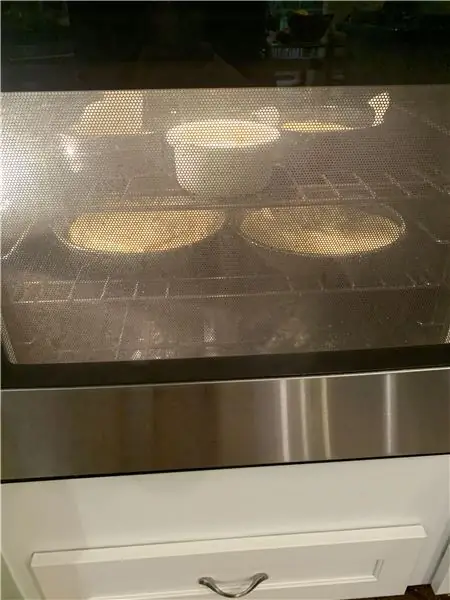
Sekarang saya dapat menempatkan papan sirkuit dari baterai di tempat yang tepat. Tempat yang tepat untuk Anda tergantung pada jenis bank daya ponsel yang Anda miliki dan ukuran papan sirkuit itu. Di bagian dalam, keduanya hampir sama. Ada baterai dan 2 kabel yang terhubung ke papan. Tergantung di mana Anda meletakkan baterai Anda, Anda akan ingin memindahkan papan dengan bebas untuk menjalankan semuanya melalui pintu baterai di bagian belakang perangkat gema. Saya memiliki baterai yang lebih rata yang dapat saya muat di bagian bawah tetapi memiliki daya yang lebih kecil. Pastikan Anda meletakkan papan sirkuit cukup dalam sehingga pintu baterai di bagian belakang masih dapat menutup. Saat papan sudah terpasang, rekatkan dengan panas agar tidak terlalu dekat dengan tombol daya atau port.
Langkah 6: Menambahkan Pi dan Tampilan


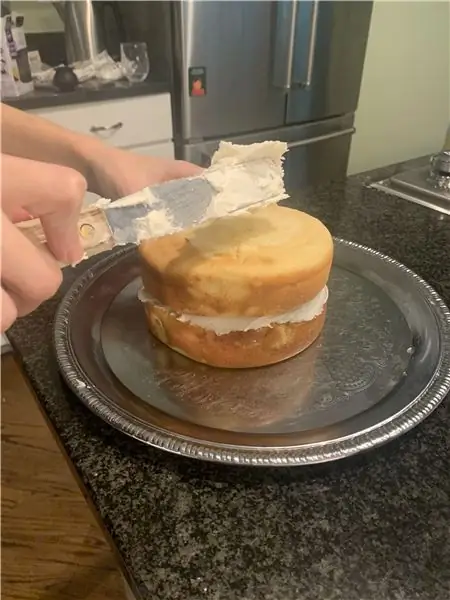
Saat membuat prototipe, saya akan menggunakan selotip pelukis untuk menahan tampilan di tempatnya saat saya mengerjakannya. Tidak perlu, itu hanya membuatnya sedikit lebih mudah untuk bekerja dengan kadang-kadang. Memiliki topi pajangan untuk Pi sangat bagus dan mudah. Itu klik langsung ke pin gpio di Pi membuat sandwich elektro yang enak. Pegang topi pajangan di tempatnya melalui lubang di bagian depan sambil memasang Pi dari dalam. Setelah mereka diapit bersama, saya meletakkan titik lem gila di bawah setiap sudut layar dan menyelaraskannya.
Langkah 7: Kabel


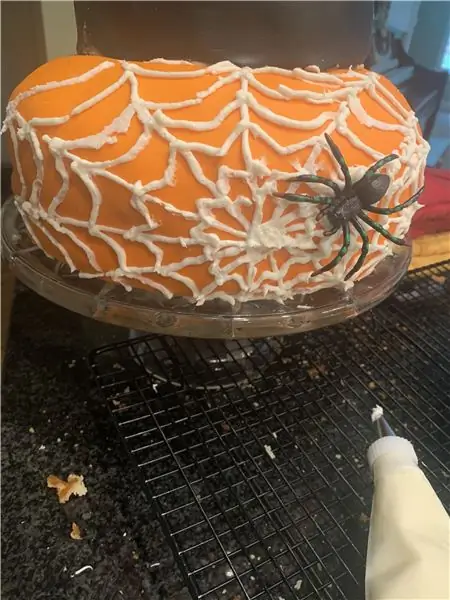

Semakin pendek semakin baik. Tidak ada banyak ruang untuk bekerja sekarang. Saya memiliki 2 kabel micro USB yang panjangnya hanya beberapa inci. Pasang satu kabel (hitam) dari port micro USB pada Pi ke port USB pada papan sirkuit baterai. Pasang kabel (putih) lainnya ke port micro USB pada papan sirkuit baterai. Ujung lain dari kabel (putih) itu hanya dimasukkan ke tempatnya. Dengan semua elektronik di sana, Anda dapat menyelipkannya dengan baik dan pas di tempat yang bagus di mana Anda dapat dengan mudah mengambilnya. Saat Anda siap untuk mengisi daya perangkat gema, cukup cabut kabel (putih) itu dan colokkan. Setelah selesai mengisi daya, cukup masukkan kembali ke tempatnya.
Langkah 8: Pasang kembali
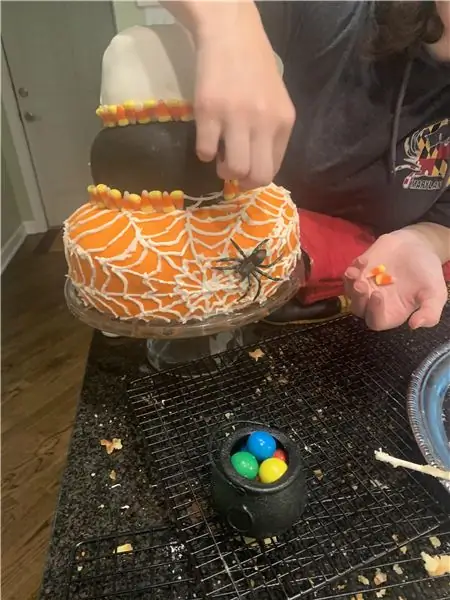
Sekarang setelah semuanya berdesakan di sana, ambil 2 potongan samping plastik hitam kecil dan geser ke tempatnya. Kemudian dengan lembut tutup 2 bagian kasing. Geser bagian bawah karet kembali ke posisinya dan kencangkan 3 sekrup di depan dan 2 di belakang dengan kunci allen 5/64. Kemudian geser potongan karet atas ke posisinya. 2 potongan karet itu akan menahan semuanya.
Langkah 9: Selesai
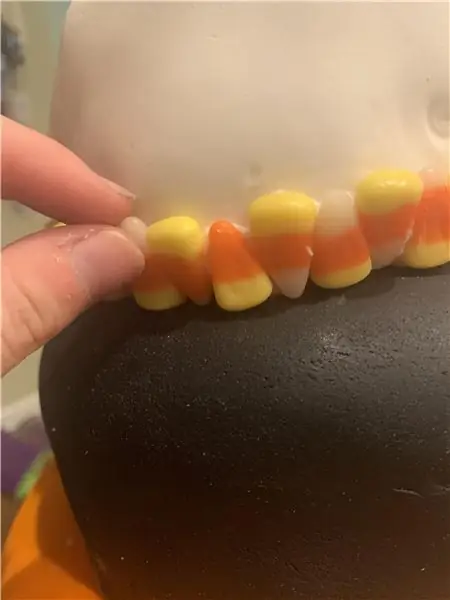
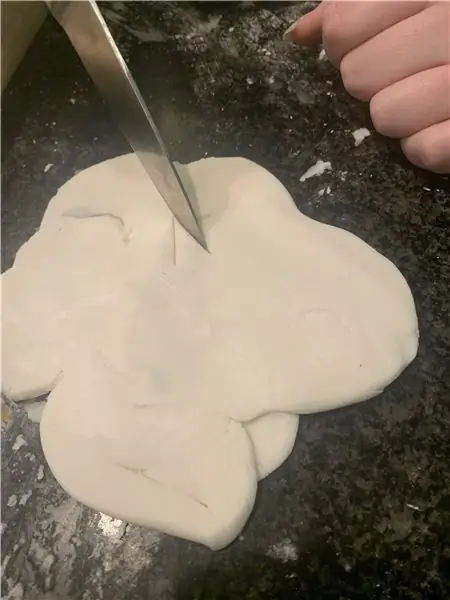

Sekarang Anda siap untuk menyalakan Perangkat Echo Anda dan bersenang-senang. Setelah selesai build ini ada beberapa modifikasi yang mungkin akan saya buat kedepannya. Mungkin saya akan menambahkan pembicara. Saya benar-benar berpikir untuk memisahkan keyboard dan mengecatnya dengan warna kuning agar sesuai dengan seluruh tema Borderlands. Layar lebih besar sehingga tidak ada trim atau bingkai. Saya pikir itu masih terlihat baik-baik saja. Saya mungkin mencari cara untuk membuat bingkai untuk itu suatu hari nanti. Saya bisa membuat proses pengisian lebih mudah dengan mendapatkan kabel USB mikro pria ke USB wanita. Lalu saya bisa merekatkan port USB wanita sehingga Anda bisa mencolokkannya untuk mengisi daya.
Direkomendasikan:
Pemegang Gambar Dengan Speaker Internal: 7 Langkah (dengan Gambar)

Picture Holder Dengan Built-in Speaker: Ini adalah proyek yang bagus untuk dilakukan selama akhir pekan, jika Anda ingin membuat speaker Anda sendiri yang dapat menampung gambar/kartu pos atau bahkan daftar tugas Anda. Sebagai bagian dari pembangunan kita akan menggunakan Raspberry Pi Zero W sebagai jantung dari proyek, dan sebuah
Howto: Instalasi Raspberry PI 4 Headless (VNC) Dengan Rpi-imager dan Gambar: 7 Langkah (dengan Gambar)

Cara: Memasang Raspberry PI 4 Headless (VNC) Dengan Rpi-imager dan Gambar: Saya berencana untuk menggunakan Rapsberry PI ini dalam banyak proyek menyenangkan di blog saya. Jangan ragu untuk memeriksanya. Saya ingin kembali menggunakan Raspberry PI saya tetapi saya tidak memiliki Keyboard atau Mouse di lokasi baru saya. Sudah lama sejak saya menyiapkan Raspberry
Pengenalan Gambar Dengan Papan K210 dan Arduino IDE/Micropython: 6 Langkah (dengan Gambar)

Pengenalan Gambar Dengan Papan K210 dan Arduino IDE/Micropython: Saya sudah menulis satu artikel tentang cara menjalankan demo OpenMV di Sipeed Maix Bit dan juga membuat video demo deteksi objek dengan papan ini. Salah satu dari banyak pertanyaan yang diajukan orang adalah - bagaimana saya bisa mengenali objek yang jaringan sarafnya tidak
Buat Stasiun Hyperion New-U Anda Sendiri Dari Borderlands 2: 15 Langkah

Jadikan Stasiun New-U Hyperion Anda Sendiri Dari Borderlands 2: Stasiun New-U di Borderlands 2 adalah beberapa bagian paling ikonik dari gim ini (meskipun bukan kanon). Jadi, saya memutuskan untuk membuatnya! Proyek ini cukup sederhana dan membutuhkan 0 pengetahuan tentang Linux atau python (kecuali jika Anda menginginkannya)
Cara Membongkar Komputer Dengan Langkah Mudah dan Gambar: 13 Langkah (dengan Gambar)

Cara Membongkar Komputer Dengan Langkah Mudah dan Gambar: Ini adalah instruksi tentang cara membongkar PC. Sebagian besar komponen dasar bersifat modular dan mudah dilepas. Namun penting bahwa Anda diatur tentang hal itu. Ini akan membantu Anda agar tidak kehilangan bagian, dan juga dalam membuat
